Philips 40PFL7605H/12 - Instrukcje
Instrukcja obsługi Philips 40PFL7605H/12
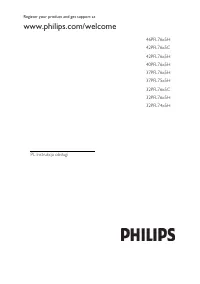
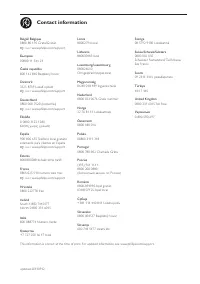
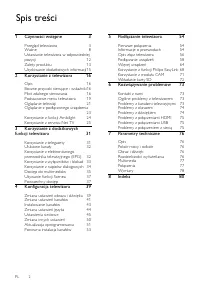
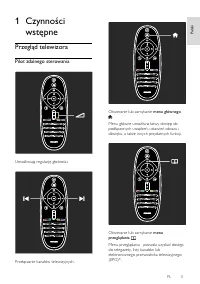
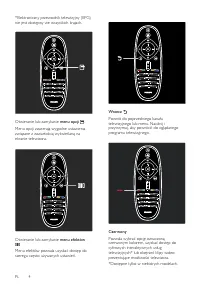
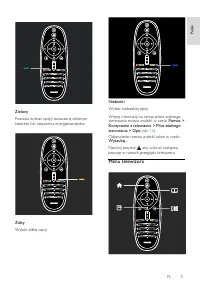
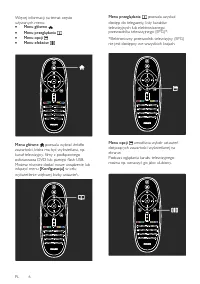
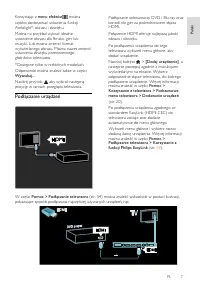
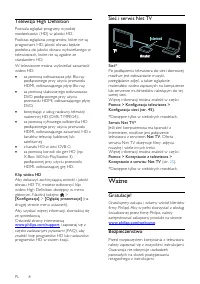
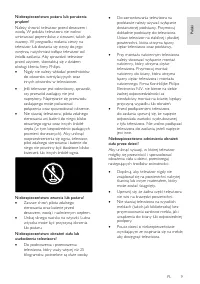
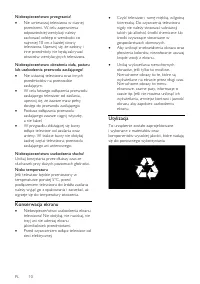
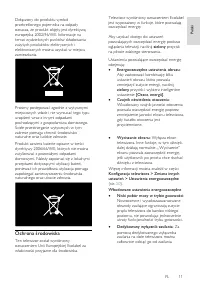
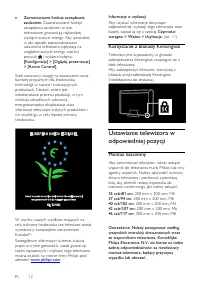
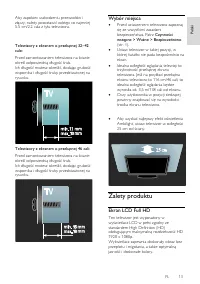
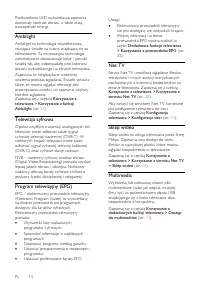
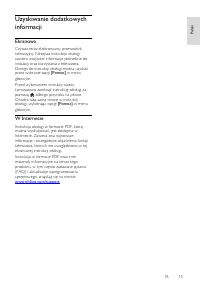
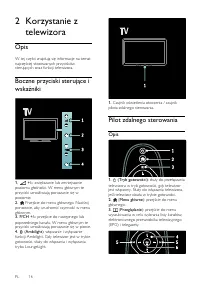
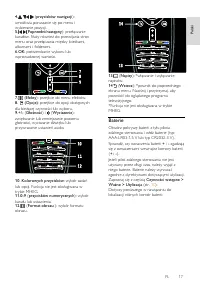
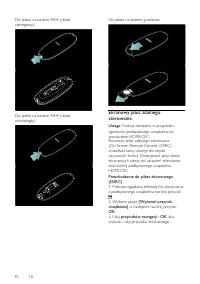
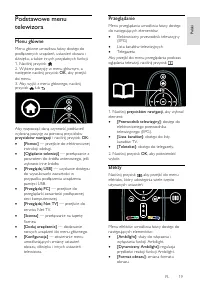
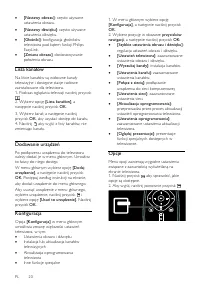
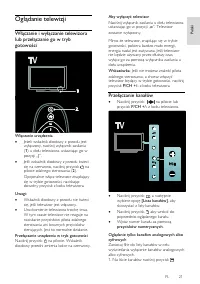
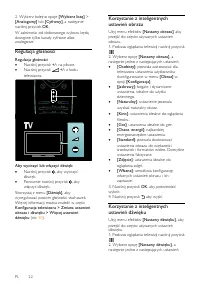
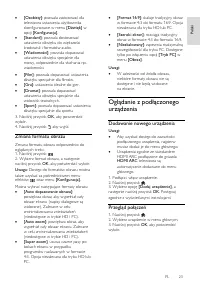
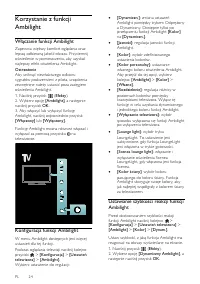
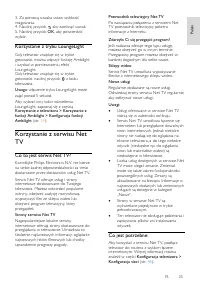
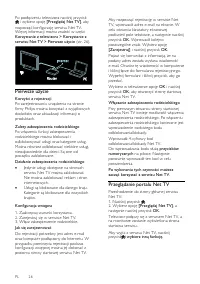
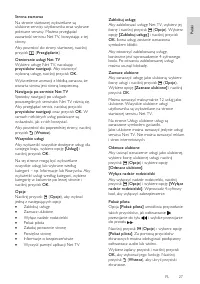
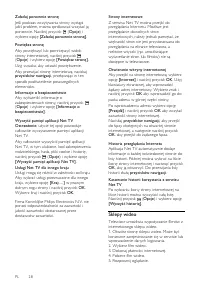
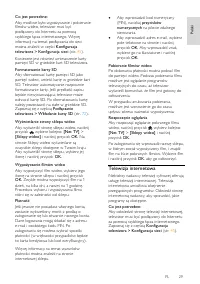
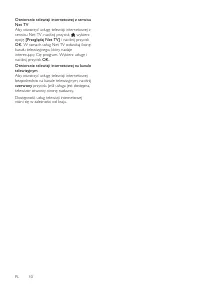
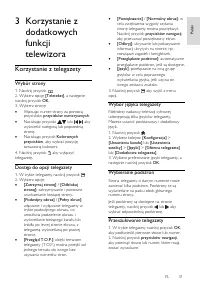
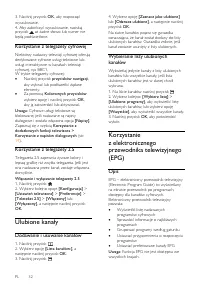
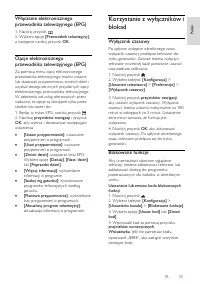
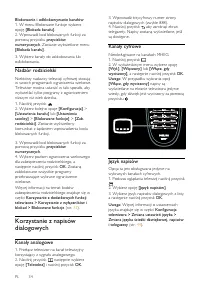
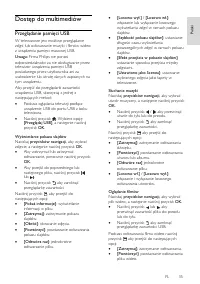
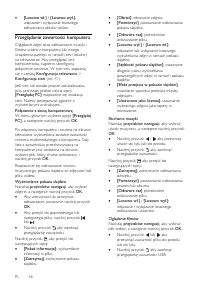
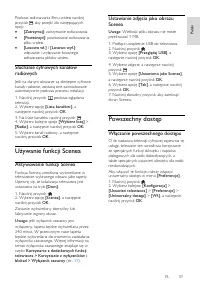
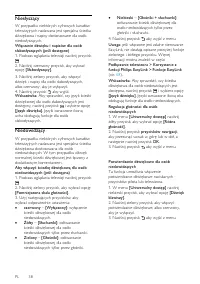
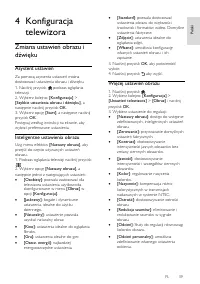
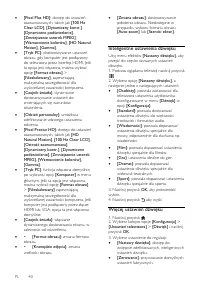
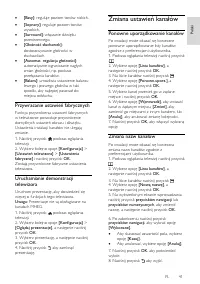
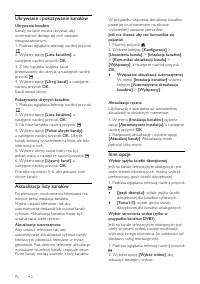
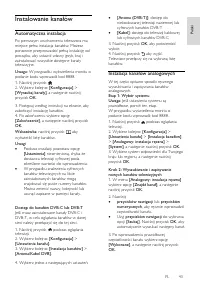
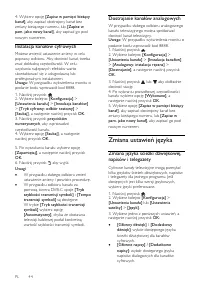
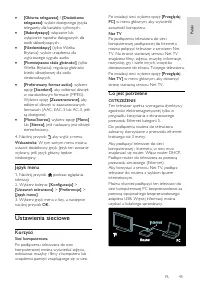

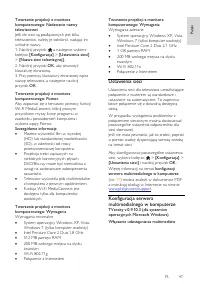
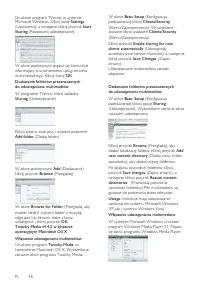
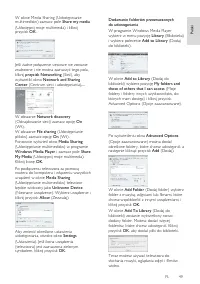
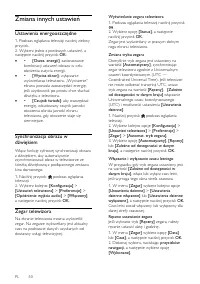
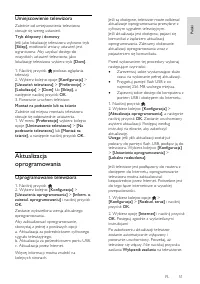
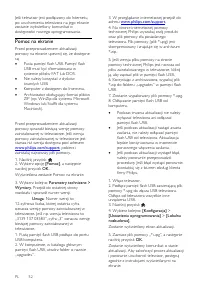
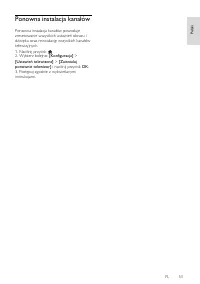
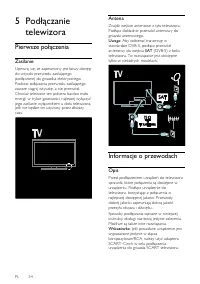
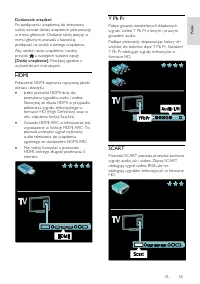
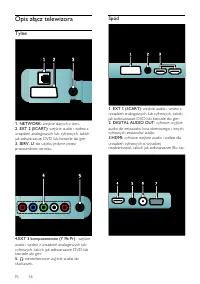
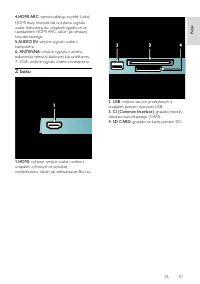
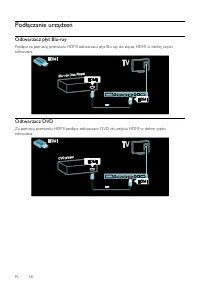
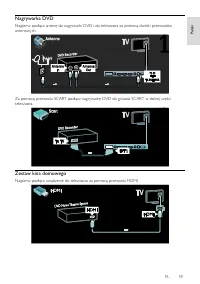
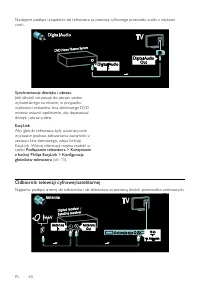
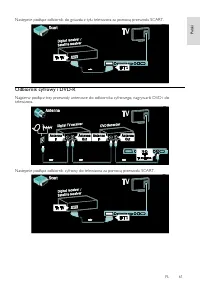
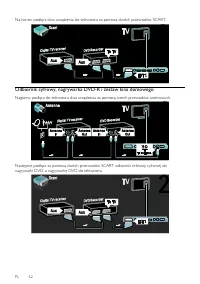
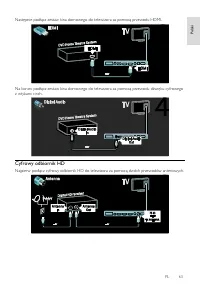
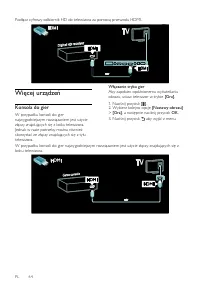
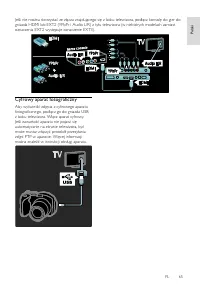
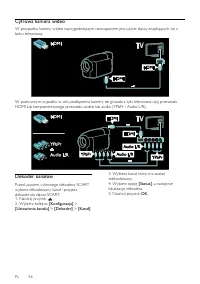
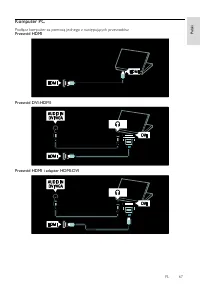
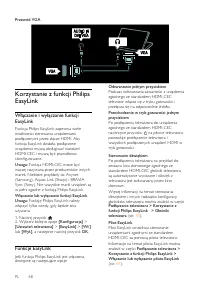
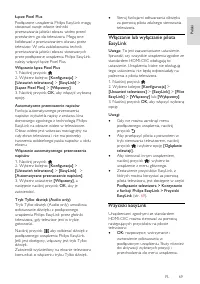
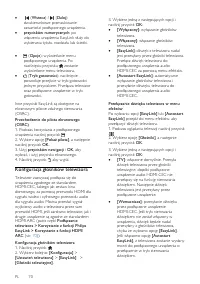
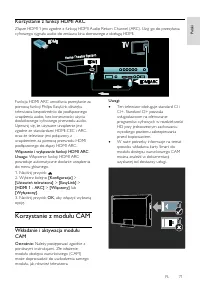
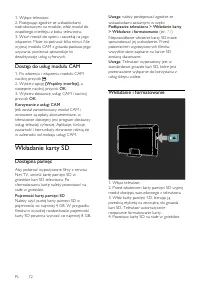

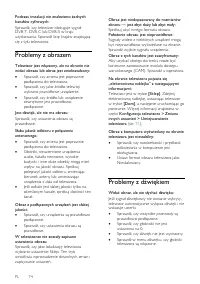
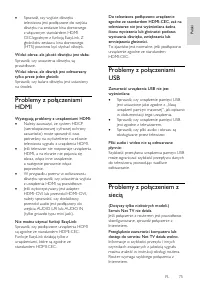
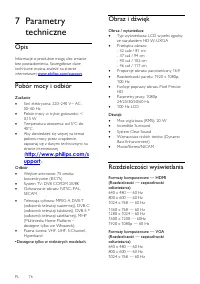
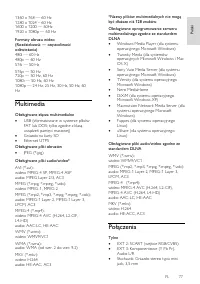
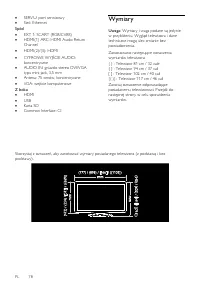
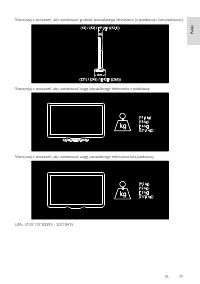
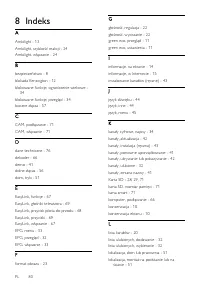
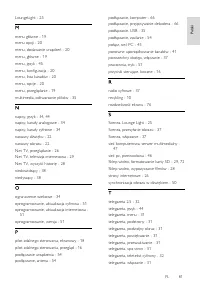
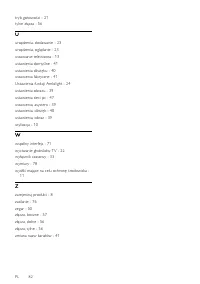
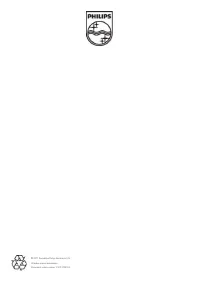
Podsumowanie
PL 2 1 Czynności wstępne 3 Przegląd telewizora 3 Ważne 8 Ustawianie telewizora w odpowiedniej pozycji 12 Zalety produktu 13 Uzyskiwanie dodatkowych informacji 15 2 Korzystanie z telewizora 16 Opis 16 Boczne przyciski sterujące i wskaźniki16 Pilot zdalnego sterowania 16 Podstawowe menu telewizora 19 ...
PL 3 Pols ki 1 Czynności wstępne Przegląd telewizora Pilot zdalnego sterowania Umożliwiają regulację głośności. Przełączanie kanałów telewizyjnych. Otwieranie lub zamykanie menu głównego . Menu główne umożliwia łatwy dostęp do podłączonych urządzeń, ustawień obrazu i dźwięku, a także innych przydatn...
PL 5 Pols ki Zielony Pozwala wybrać opcję oznaczoną zielonym kolorem lub ustawienia energooszczędne. Żółty Wybór żółtej opcji. Niebieski Wybór niebieskiej opcji. Więcej informacji na temat pilota zdalnego sterowania można znaleźć w części Pomoc > Korzystanie z telewizora > Pilot zdalnego stero...
PL 7 Pols ki Korzystając z menu efektów , można szybko dostosować ustawienia funkcji Ambilight*, obrazu i dźwięku. Można na przykład wybrać idealne ustawienie obrazu dla filmów, gier lub muzyki. Lub można zmienić format wyświetlanego obrazu. Można nawet zmienić ustawienia dźwięku przestrzennego głoś...
PL 8 Telewizja High Definition Pozwala oglądać programy wysokiej rozdzielczości (HD) w jakości HD. Podczas oglądania programów, które nie są programami HD, jakość obrazu będzie podobna do jakości obrazu wyświetlanego w telewizorach, które nie są zgodne ze standardem HD. W telewizorze można wyświetla...
PL 9 Pols ki Niebezpieczeństwo pożaru lub porażenia prądem! Należy chronić telewizor przed deszczem i wodą. W pobliżu telewizora nie wolno umieszczać pojemników z cieczami, takich jak wazony. W przypadku rozlania cieczy na telewizor lub dostania się cieczy do jego wnętrza, natychmiast odłącz telewiz...
PL 10 Niebezpieczeństwo przegrzania! Nie umieszczaj telewizora w ciasnej przestrzeni. W celu zapewnienia odpowiedniej wentylacji należy zachować odstęp o szerokości co najmniej 10 cm z każdej strony telewizora. Upewnij się, że zasłony i inne przedmioty nie będą zakrywać otworów wentylacyjnych tele...
PL 11 Pols ki Dołączony do produktu symbol przekreślonego pojemnika na odpady oznacza, że produkt objęty jest dyrektywą europejską 2002/96/WE. Informacje na temat wydzielonych punktów składowania zużytych produktów elektrycznych i elektronicznych można uzyskać w miejscu zamieszkania. Prosimy postępo...
PL 12 Zaawansowane funkcje zarządzania zasilaniem: Zaawansowane funkcje zarządzania zasilaniem w tym telewizorze gwarantują najbardziej wydajne zużycie energii. Aby sprawdzić, w jaki sposób spersonalizowane ustawienia telewizora wpływają na względne zużycie energii, naciśnij przycisk i wybierz kol...
PL 13 Pols ki Aby zapobiec uszkodzeniu przewodów i złączy, należy pozostawić odstęp co najmniej 5,5 cm/2,2 cala z tyłu telewizora. Telewizory z ekranem o przekątnej 32–42 cale: Przed zamontowaniem telewizora na ścianie określ odpowiednią długość śrub. Ich długość możesz określić, dodając grubość wsp...
PL 14 Podświetlenie LED wyświetlacza zapewnia doskonały kontrast obrazu, a także dużą oszczędność energii. Ambilight NonPublish Ambilight to technologia oświetleniowa rzucająca światło na ścianę znajdującą się za telewizorem. Ta innowacyjna technologia automatycznie dostosowuje kolor i jasność świat...
PL 15 Pols ki Uzyskiwanie dodatkowych informacji Ekranowa NonPublish Czytasz teraz elektroniczny przewodnik telewizyjny. Niniejsza instrukcja obsługi zawiera wszystkie informacje potrzebne do instalacji oraz korzystania z telewizora. Dostęp do instrukcji obsługi można uzyskać przez wybranie opcji [P...
PL 16 2 Korzystanie z telewizora Opis W tej części znajdują się informacje na temat najczęściej stosowanych przycisków sterujących oraz funkcji telewizora. Boczne przyciski sterujące i wskaźniki NonPublish 1. +/- : zwiększanie lub zmniejszanie poziomu głośności. W menu głównym te przyciski umożliwia...
PL 17 Pols ki 4. ( przycisków nawigacji ): umożliwia poruszanie się po menu i wybieranie pozycji. 5. ( Poprzedni/następny ): przełączanie kanałów. Służy również do przewijania stron menu oraz przełączania między ścieżkami, albumami i folderami. 6.OK : potwierdzanie wyboru lub wprowadzonej wartości. ...
PL 18 Do pilota na baterie AAA (układ szeregowy): Do pilota na baterie AAA (układ równoległy): Do pilota na baterie guzikowe: Ekranowy pilot zdalnego sterowania NonPublish Uwaga : Funkcja dostępna w przypadku zgodności podłączonego urządzenia ze standardem HDMI-CEC. Ekranowy pilot zdalnego sterowani...
PL 19 Pols ki Podstawowe menu telewizora Menu główne NonPublish Menu główne umożliwia łatwy dostęp do podłączonych urządzeń, ustawień obrazu i dźwięku, a także innych przydatnych funkcji. 1. Naciśnij przycisk . 2. Wybierz pozycję w menu głównym, a następnie naciśnij przycisk OK , aby przejść do menu...
PL 20 [Nastawy obrazu] : często używane ustawienia obrazu. [Nastawy dźwięku] : często używane ustawienia dźwięku. [Głośniki] : konfiguracja głośników telewizora pod kątem funkcji Philips EasyLink. [Zmiana obrazu] : dostosowywanie położenia obrazu. Lista kanałów NonPublish Na liście kanałów s...
PL 21 Pols ki Oglądanie telewizji Włączanie i wyłączanie telewizora lub przełączanie go w tryb gotowości Włączanie urządzenia Jeżeli wskaźnik diodowy z przodu jest wyłączony, naciśnij wyłącznik zasilania ( 1 ) u dołu telewizora, ustawiając go w pozycji „ | ”. Jeśli wskaźnik diodowy z przodu świe...
PL 22 2. Wybierz kolejno opcje [Wybierz listę] > [Analogowy] lub [Cyfrowy] , a następnie naciśnij przycisk OK . W zależności od dokonanego wyboru będą dostępne tylko kanały cyfrowe albo analogowe. Regulacja głośności NonPublish Regulacja głośności Naciśnij przycisk +/- na pilocie. Naciśnij pr...
PL 23 Pols ki [Osobisty] : pozwala zastosować dla telewizora ustawienia użytkownika skonfigurowane w menu [Dźwięk] w opcji [Konfiguracja] . [Standard] : pozwala dostosować ustawienia dźwięku do większości środowisk i formatów audio. [Wiadomości] : pozwala dopasować ustawienia dźwięku specjalni...
PL 24 Korzystanie z funkcji Ambilight Włączanie funkcji Ambilight NonPublish Zapewnia większy komfort oglądania oraz lepszą odbieraną jakość obrazu. Przyciemnij oświetlenie w pomieszczeniu, aby uzyskać najlepszy efekt oświetlenia Ambilight. Ostrzeżenie Aby uniknąć niewłaściwego odbioru sygnałów podc...
PL 25 Pols ki 3. Za pomocą suwaka ustaw szybkość reagowania. 4. Naciśnij przycisk , aby zamknąć suwak. 5. Naciśnij przycisk OK , aby potwierdzić wybór. Korzystanie z trybu LoungeLight NonPublish Gdy telewizor znajduje się w trybie gotowości, można włączyć funkcję Ambilight i uzyskać w pomieszczeniu ...
PL 28 Załaduj ponownie stronę Jeśli podczas wczytywania strony wystąpi jakiś problem, można spróbować wczytać ją ponownie. Naciśnij przycisk ( Opcje ) i wybierz opcję [Załaduj ponownie stronę] . Powiększ stronę Aby powiększyć lub pomniejszyć widok strony internetowej, naciśnij przycisk ( Opcje ) i w...
PL 29 Pols ki Co jest potrzebne: Aby możliwe było wypożyczanie i pobieranie filmów wideo, telewizor musi być podłączony do Internetu za pomocą szybkiego łącza internetowego. Więcej informacji na temat podłączania do sieci można znaleźć w części Konfiguracja telewizora > Konfiguracja sieci (str. 4...
PL 31 Pols ki 3 Korzystanie z dodatkowych funkcji telewizora Korzystanie z telegazety Wybór strony NonPublish 1. Naciśnij przycisk . 2. Wybierz opcję [Teletekst] , a następnie naciśnij przycisk OK . 3. Wybierz stronę: Wpisując numer strony za pomocą przycisków przycisków numerycznych . Naciskają...
PL 32 3. Naciśnij przycisk OK , aby rozpocząć wyszukiwanie. 4. Aby zakończyć wyszukiwanie, naciskaj przycisk aż żadne słowo lub numer nie będą podświetlone. Korzystanie z telegazety cyfrowej NonPublish Niektórzy nadawcy telewizji cyfrowej oferują dedykowane cyfrowe usługi tekstowe lub usługi interak...
PL 33 Pols ki Włączanie elektronicznego przewodnika telewizyjnego (EPG) NonPublish 1. Naciśnij przycisk . 2. Wybierz opcję [Przewodnik telewizyjny] , a następnie naciśnij przycisk OK . Opcje elektronicznego przewodnika telewizyjnego (EPG) NonPublish Za pomocą menu opcji elektronicznego przewodnika t...
PL 34 NonPublish Blokowanie i odblokowywanie kanałów 1. W menu Blokowane funkcje wybierz opcję [Blokada kanału] . 2. Wprowadź kod blokowanych funkcji za pomocą przycisku przycisków numerycznych . Zostanie wyświetlone menu [Blokada kanału] . 3. Wybierz kanały do zablokowania lub odblokowania. Nadzór ...
PL 35 Pols ki Dostęp do multimediów Przeglądanie pamięci USB NonPublish W telewizorze jest możliwe przeglądanie zdjęć lub odtwarzanie muzyki i filmów wideo z urządzenia pamięci masowej USB. Uwaga: Firma Philips nie ponosi odpowiedzialności za nie obsługiwanie przez telewizor urządzenia pamięci USB p...
PL 36 [Losowo wł.] / [Losowo wył.] : włączanie i wyłączanie losowego odtwarzania plików wideo. Przeglądanie zawartości komputera Oglądanie zdjęć oraz odtwarzanie muzyki i filmów wideo z komputera lub innego urządzenia pamięci w ramach sieci lokalnej na telewizorze. Aby przeglądać sieć komputerową,...
PL 37 Pols ki Podczas odtwarzania filmu wideo naciśnij przycisk , aby przejść do następujących opcji: [Zatrzymaj] : zatrzymanie odtwarzania. [Powtórzyć] : powtarzanie odtwarzania pliku wideo. [Losowo wł.] / [Losowo wył.] : włączanie i wyłączanie losowego odtwarzania plików wideo. Słuchanie cyf...
PL 38 Niesłyszący NonPublish W przypadku niektórych cyfrowych kanałów telewizyjnych nadawana jest specjalna ścieżka dźwiękowa i napisy dostosowane dla osób niedosłyszących. Włączanie dźwięku i napisów dla osób słabosłyszących (jeśli dostępne) 1. Podczas oglądania telewizji naciśnij przycisk . 2. Nac...
PL 39 Pols ki 4 Konfiguracja telewizora Zmiana ustawień obrazu i dźwięku Asystent ustawień NonPublish Za pomocą asystenta ustawień można dostosować ustawienia obrazu i dźwięku. 1. Naciśnij przycisk podczas oglądania telewizji. 2. Wybierz kolejno: [Konfiguracja] > [Szybkie ustawienia obrazu i dźwi...
PL 40 [Pixel Plus HD] : dostęp do ustawień zaawansowanych, takich jak [100 Hz Clear LCD] , [Dynamiczny kontr.] , [Dynamiczne podświetlenie] , [Zmniejszenie usterek MPEG] , [Wzmocnienie kolorów] , [HD Natural Motion] , [Gamma] . [Tryb PC] : dostosowywanie ustawień obrazu, gdy komputer jest podłąc...
PL 41 Pols ki [Basy] : reguluje poziom tonów niskich. [Soprany] : reguluje poziom tonów wysokich. [Surround] : włączanie dźwięku przestrzennego. [Głośność słuchawek] : dostosowywanie głośności w słuchawkach. [Automat. regulacja głośności] : automatyczne ograniczanie nagłych zmian głośności...
PL 42 Ukrywanie i pokazywanie kanałów NonPublish Ukrywanie kanałów Kanały na liście można ukrywać, aby uniemożliwić dostęp do nich osobom nieupoważnionym. 1. Podczas oglądania telewizji naciśnij przycisk . 2. Wybierz opcję [Lista kanałów] , a następnie naciśnij przycisk OK . 3. Z listy kanałów wybie...
PL 43 Pols ki Instalowanie kanałów Automatyczna instalacja Po pierwszym uruchomieniu telewizora ma miejsce pełna instalacja kanałów. Możesz ponownie przeprowadzić pełną instalację od początku, aby ustawić własny język, kraj i zainstalować wszystkie dostępne kanały telewizyjne. Uwaga: W przypadku wyś...
PL 44 4. Wybierz opcję [Zapisz w pamięci bieżący kanał] , aby zapisać dostrojony kanał bez zmiany bieżącego numeru, lub [Zapisz w pam. jako nowy kanał] , aby zapisać go pod nowym numerem. Instalacja kanałów cyfrowych Możesz zmienić ustawienie anteny w celu poprawy odbioru. Aby dostroić kanał, trzeba...
PL 45 Pols ki [Główna telegazeta] / [Dodatkowa telegazeta] : wybór dostępnego języka telegazety dla kanałów cyfrowych. [Słabosłyszący] : włączanie lub wyłączanie napisów dialogowych dla osób słabosłyszących. [Niedowidzący] (tylko Wielka Brytania): wybór urządzenia dla wyjściowego sygnału audio...
PL 46 Funkcja sieci komputerowej ma certyfikat DLNA 1.5. Można skorzystać z systemu operacyjnego Microsoft Windows XP lub Vista, Intel Mac OSX lub Linux. Aby udostępnić zawartość komputera dla telewizora, na komputerze musi być zainstalowane najnowsze oprogramowanie serwera multimedialnego. Program ...
PL 47 Pols ki Tworzenie projekcji z monitora komputerowego: Nadawanie nazwy telewizorowi Jeśli do sieci są podłączonych jest kilka telewizorów, należy je odróżnić, nadając im unikalne nazwy. 1. Naciśnij przycisk , a następnie wybierz kolejno: [Konfiguracja] > [Ustawienia sieci] > [Nazwa sieci ...
PL 50 Zmiana innych ustawień Ustawienia energooszczędne 1. Podczas oglądania telewizji naciśnij zielony przycisk. 2. Wybierz jedno z poniższych ustawień, a następnie naciśnij przycisk OK : • [Oszcz. energii] : zastosowanie kombinacji ustawień obrazu w celu obniżenia zużycia energii. • [Wycisz ek...
PL 51 Pols ki Umiejscowienie telewizora NonPublish Zależnie od umiejscowienia telewizora stosuje się szereg ustawień. Tryb sklepowy i domowy Jeśli jako lokalizację telewizora wybrano tryb [Sklep] , możliwość zmiany ustawień jest ograniczona. Aby uzyskać dostęp do wszystkich ustawień telewizora, jako...
PL 52 Jeśli telewizor jest podłączony do Internetu, po uruchomieniu telewizora na jego ekranie zostanie wyświetlony komunikat o dostępności nowego oprogramowania. Pomoc na ekranie Przed przeprowadzeniem aktualizacji pomocy na ekranie upewnij się, że dostępne są: Pusta pamięć flash USB. Pamięć flas...
PL 53 Pols ki Ponowna instalacja kanałów Ponowna instalacja kanałów powoduje zresetowanie wszystkich ustawień obrazu i dźwięku oraz reinstalację wszystkich kanałów telewizyjnych. 1. Naciśnij przycisk . 2. Wybierz kolejno: [Konfiguracja] > [Ustawień telewizora] > [Zainstaluj ponownie telewizor]...
PL 54 5 Podłączanie telewizora Pierwsze połączenia Zasilanie NonPublish Upewnij się, że zapewniony jest łatwy dostęp do wtyczki przewodu zasilającego podłączonej do gniazdka elektrycznego. Podczas odłączania przewodu zasilającego zawsze ciągnij wtyczkę, a nie przewód. Chociaż telewizor ten pobiera b...
PL 55 Pols ki Dodawanie urządzeń Po podłączeniu urządzenia do telewizora należy zawsze dodać urządzenie jako pozycję w menu głównym. Dodanie takiej pozycji w menu głównym pozwala z łatwością przełączać na widok z danego urządzenia. Aby dodać nowe urządzenie, naciśnij przycisk , a następnie wybierz o...
PL 56 Opis złącz telewizora Tylne NonPublish 1. NETWORK : wejście danych z sieci. 2. EXT 2 (SCART) : wejście audio i wideo z urządzeń analogowych lub cyfrowych, takich jak odtwarzacze DVD lub konsole do gier. 3. SERV. U : do użytku jedynie przez pracowników serwisu. 4.EXT 3 komponentowe (Y Pb Pr) : ...
PL 57 Pols ki 4.HDMI ARC : oprócz obsługi zwykłej funkcji HDMI służy również do wysyłania sygnału audio telewizora do urządzeń zgodnych ze standardem HDMI ARC, takich jak zestawy kina domowego. 5.AUDIO IN : wejście sygnału audio z komputera. 6. ANTENNA : wejście sygnału z anteny, odbiornika telewizj...
PL 58 Podłączanie urządzeń Odtwarzacz płyt Blu-ray Podłącz za pomocą przewodu HDMI odtwarzacz płyt Blu-ray do złącza HDMI w dolnej części telewizora. Odtwarzacz DVD Za pomocą przewodu HDMI podłącz odtwarzacz DVD do wejścia HDMI w dolnej części telewizora.
PL 59 Pols ki Nagrywarka DVD Najpierw podłącz antenę do nagrywarki DVD i do telewizora za pomocą dwóch przewodów antenowych. Za pomocą przewodu SCART podłącz nagrywarkę DVD do gniazda SCART w dolnej części telewizora. Zestaw kina domowego Najpierw podłącz urządzenie do telewizora za pomocą przewodu ...
PL 60 Następnie podłącz urządzenie do telewizora za pomocą cyfrowego przewodu audio z wtykami cinch. Synchronizacja dźwięku i obrazu Jeśli dźwięk nie pasuje do obrazu wideo wyświetlanego na ekranie, w przypadku większości zestawów kina domowego DVD możesz ustawić opóźnienie, aby dopasować dźwięk i o...
PL 61 Pols ki Następnie podłącz odbiornik do gniazda z tyłu telewizora za pomocą przewodu SCART. Odbiornik cyfrowy i DVD-R Najpierw podłącz trzy przewody antenowe do odbiornika cyfrowego, nagrywarki DVD i do telewizora. Następnie podłącz odbiornik cyfrowy do telewizora za pomocą przewodu SCART.
PL 62 Na koniec podłącz dwa urządzenia do telewizora za pomocą dwóch przewodów SCART. Odbiornik cyfrowy, nagrywarka DVD-R i zestaw kina domowego Najpierw podłącz do telewizora dwa urządzenia za pomocą trzech przewodów antenowych. Następnie podłącz za pomocą dwóch przewodów SCART odbiornik telewizji ...
PL 63 Pols ki Następnie podłącz zestaw kina domowego do telewizora za pomocą przewodu HDMI. Na koniec podłącz zestaw kina domowego do telewizora za pomocą przewodu dźwięku cyfrowego z wtykami cinch. Cyfrowy odbiornik HD Najpierw podłącz cyfrowy odbiornik HD do telewizora za pomocą dwóch przewodów an...
PL 64 Podłącz cyfrowy odbiornik HD do telewizora za pomocą przewodu HDMI. Więcej urządzeń Konsola do gier W przypadku konsoli do gier najwygodniejszym rozwiązaniem jest użycie złączy znajdujących się z boku telewizora. Jednak w razie potrzeby można również skorzystać ze złączy znajdujących się z tył...
PL 65 Pols ki Jeśli nie można skorzystać ze złącza znajdującego się z boku telewizora, podłącz konsolę do gier do gniazda HDMI lub EXT2 (YPbPr i Audio L/R) z tyłu telewizora (w niektórych modelach zamiast oznaczenia EXT2 występuje oznaczenie EXT3). Cyfrowy aparat fotograficzny Aby wyświetlić zdjęcia...
PL 66 Cyfrowa kamera wideo W przypadku kamery wideo najwygodniejszym rozwiązaniem jest użycie złączy znajdujących się z boku telewizora. W przeciwnym wypadku w celu podłączenia kamery do gniazda z tyłu telewizora użyj przewodu HDMI lub komponentowego przewodu wideo lub audio (YPbPr i Audio L/R). Dek...
PL 67 Pols ki Komputer PC NonPublish Podłącz komputer za pomocą jednego z następujących przewodów: Przewód HDMI Przewód DVI-HDMI Przewód HDMI i adapter HDMI-DVI
PL 68 Przewód VGA Korzystanie z funkcji Philips EasyLink Włączanie i wyłączanie funkcji EasyLink NonPublish Funkcja Philips EasyLink zapewnia wiele możliwości sterowania urządzeniami podłączonymi przez złącze HDMI. Aby funkcja EasyLink działała, podłączone urządzenia muszą obsługiwać standard HDMI-C...
PL 69 Pols ki Łącze Pixel Plus Podłączone urządzenia Philips EasyLink mogą stosować swoje własne techniki przetwarzania jakości obrazu wideo przed przesłaniem go do telewizora. Mogą one kolidować z przetwarzaniem obrazu przez telewizor. W celu zablokowania technik przetwarzania jakości obrazu stosow...
PL 70 ( Wstecz ) / ( Dalej ): dwukierunkowe przeszukiwanie zawartości podłączonego urządzenia. przycisków numerycznych : po włączeniu urządzenia EasyLink służy do wybierania tytułu, rozdziału lub ścieżki. ( Opcje ): wyświetlanie menu podłączonego urządzenia. Po naciśnięciu przycisku zostanie w...
PL 71 Pols ki Korzystanie z funkcji HDMI ARC Złącze HDMI 1 jest zgodne z funkcją HDMI Audio Return Channel (ARC). Użyj go do przesyłania cyfrowego sygnału audio do zestawu kina domowego z obsługą HDMI. Funkcja HDMI ARC umożliwia przesyłanie za pomocą funkcji Philips EasyLink dźwięku telewizora bezpo...
PL 72 1. Wyłącz telewizor. 2. Postępując zgodnie ze wskazówkami nadrukowanymi na module, włóż moduł do wspólnego interfejsu z boku telewizora. 3. Wsuń moduł do oporu i zaczekaj na jego włączenie. Może to potrwać kilka minut. Nie wyjmuj modułu CAM z gniazda podczas jego używania, ponieważ spowoduje t...
PL 73 Pols ki 6 Rozwiązywanie problemów Kontakt z nami Jeśli nie potrafisz rozwiązać problemu, zapoznaj się z najczęściej zadawanymi pytaniami (FAQ) do tego telewizora, dostępnymi na stronie www.philips.com/support . Jeśli problem pozostanie nierozwiązany, skontaktuj się z działem obsługi klienta fi...
PL 74 Podczas instalacji nie znaleziono żadnych kanałów cyfrowych: Sprawdź, czy telewizor obsługuje sygnał DVB-T, DVB-C lub DVB-S w kraju użytkowania. Sprawdź listę krajów znajdującą się z tyłu telewizora. Problemy z obrazem Telewizor jest włączony, ale na ekranie nie widać obrazu lub obraz jest zni...
PL 75 Pols ki Sprawdź, czy wyjście dźwięku telewizora jest podłączone do wejścia dźwięku na zestawie kina domowego z włączonym standardem HDMI CEC/zgodnym z funkcją EasyLink. Z głośników zestawu kina domowego (HTS) powinno być słychać dźwięk. Widać obraz, ale jakość dźwięku jest słaba: Sprawdź, cz...
PL 76 7 Parametry techniczne Opis NonPublish Informacje o produkcie mogą ulec zmianie bez powiadomienia. Szczegółowe dane techniczne można znaleźć na stronie internetowej www.philips.com/support . Pobór mocy i odbiór NonPublish Zasilanie Sieć elektryczna: 220–240 V~ AC, 50–60 Hz Pobór mocy w try...
PL 77 Pols ki 1360 x 768 — 60 Hz 1280 x 1024 – 60 Hz 1600 x 1200 — 60Hz 1920 x 1080p — 60 Hz Formaty obrazu wideo (Rozdzielczość — częstotliwość odświeżania) 480i — 60 Hz 480p — 60 Hz 576i — 50 Hz 576p — 50 Hz 720p — 50 Hz, 60 Hz 1080i — 50 Hz, 60 Hz 1080p — 24 Hz, 25 Hz, 30 Hz, 50 Hz, 60 Hz Multime...
PL 78 SERV.U: port serwisowy Sieć: Ethernet Spód EXT 1: SCART (RGB/CVBS) HDMI(1) ARC: HDMI Audio Return Channel HDMI(2)/(3): HDMI CYFROWE WYJŚCIE AUDIO: koncentryczne AUDIO IN: gniazdo stereo DVI/VGA typu mini-jack, 3,5 mm Antena: 75 omów, koncentryczne VGA: wejście komputerowe Z b...
PL 80 8 Indeks A Ambilight - 13 Ambilight, szybkość reakcji - 24 Ambilight, włączanie - 24 B bezpieczeństwo - 8 blokada Kensington - 12 blokowane funkcje, ograniczenie wiekowe - 34 blokowane funkcje, przegląd - 34 boczne złącza - 57 C CAM, podłączanie - 71 CAM, włączanie - 71 D dane techniczne - 76 ...
Other Philips Inne Manuals
-
 Philips STH3020/70
Instrukcja obsługi
Philips STH3020/70
Instrukcja obsługi
-
 Philips STH3010/30
Instrukcja obsługi
Philips STH3010/30
Instrukcja obsługi
-
 Philips STH3020/16
Instrukcja obsługi
Philips STH3020/16
Instrukcja obsługi
-
 Philips STH3000/26R1
Instrukcja obsługi
Philips STH3000/26R1
Instrukcja obsługi
-
 Philips STH3000/26
Instrukcja obsługi
Philips STH3000/26
Instrukcja obsługi
-
 Philips GC6606/20R1
Instrukcja obsługi
Philips GC6606/20R1
Instrukcja obsługi
-
 Philips FC6054/01
Instrukcja obsługi
Philips FC6054/01
Instrukcja obsługi
-
 Philips FC6051/01
Instrukcja obsługi
Philips FC6051/01
Instrukcja obsługi
-
 Philips HD6110/10
Instrukcja obsługi
Philips HD6110/10
Instrukcja obsługi
-
 Philips GC6630/20
Instrukcja obsługi
Philips GC6630/20
Instrukcja obsługi
-
 Philips GC7846/86
Instrukcja obsługi
Philips GC7846/86
Instrukcja obsługi
-
 Philips GC7057/20R1
Instrukcja obsługi
Philips GC7057/20R1
Instrukcja obsługi
-
 Philips GC7035/20R1
Instrukcja obsługi
Philips GC7035/20R1
Instrukcja obsługi
-
 Philips GC7717/80R1
Instrukcja obsługi
Philips GC7717/80R1
Instrukcja obsługi
-
 Philips GC7808/40R1
Instrukcja obsługi
Philips GC7808/40R1
Instrukcja obsługi
-
 Philips AMF220/75
Instrukcja obsługi
Philips AMF220/75
Instrukcja obsługi
-
 Philips AMF765/10
Instrukcja obsługi
Philips AMF765/10
Instrukcja obsługi
-
 Philips GC4220/02
Instrukcja obsługi
Philips GC4220/02
Instrukcja obsługi
-
 Philips GC4244/02
Instrukcja obsługi
Philips GC4244/02
Instrukcja obsługi
-
 Philips GC4411/02
Instrukcja obsługi
Philips GC4411/02
Instrukcja obsługi
